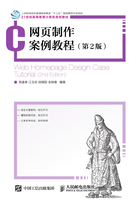
上QQ阅读APP看书,第一时间看更新
1.5 课后实验
上传第1个网页到网站。FTP上传default.html文件到读者的网页学习空间,并浏览,效果如图1-16所示。

图1-16 第1个网页效果
实验要求如下。
(1)打开Windows资源管理器,在地址栏中输入:ftp://pc.hstc.cn,并浏览,如图1-17所示。

图1-17 FTP方式浏览PC教学网站
(2)右键单击网站空间空白处,在快捷菜单中单击“登录”命令,如图1-18所示;在弹出的“登录身份”对话框中输入用户名和密码,如图1-19所示;单击“登录”。用户名为读者的学号,初始密码为读者的生日(8位,格式为“YYYYMMDD”)。

图1-18 以FTP登录PC教学网站

图1-19 输入用户名和密码
(3)打开“网页制作{班号}实验区”文件夹,如“网页制作20168695实验区”文件夹,如图1-20所示;再打开“{学号}{姓名}”文件夹,如“2016869582汉唐宋”文件夹,如图1-21所示。

图1-20 打开“网页制作{班号}实验区”文件夹

图1-21 打开“{学号}{姓名}”文件夹
(4)另外打开资源管理器,复制素材文件“default.html”,如图1-22 所示;粘贴上传该文件到“{学号}{姓名}”文件夹中,如图1-23所示。

图1-22 复制素材文件“default.html”

图1-23 粘贴上传文件
(5)打开浏览器,输入网址“http://{学号}.hpd.pc.hstc.cn”,如“http://2016869582.hpd.pc.hstc.cn”,并浏览,效果如图1-16所示。
注意
本书配套有实验实践网站,已经为师生建立了网站,网站空间各自独立,教师可以管理任课学生的网站,但学生只能管理本人的网站。后续章节实验内容均需上传到该网站。